10 Гоогле Кееп савета и трикова да будете продуктивнији ученик
Лепљива белешка може бити моћан савезник у вашим напорима за самоучење. Захваљујући Гоогле Кееп(Google Keep) - у, можете да замените своје пост-итове(Post-Its) за дигитални бележник и да га синхронизујете на свим уређајима. Кееп би могао да изгледа безвезе, али има много згодних функција осим шарених контролних листа које ученици и ученици могу да користе било где.
Хајде да погледамо неколико Гоогле Кееп(Google Keep) савета и како да користите Гоогле Кееп(Google Keep) да бисте постали продуктивнији ученик.

Однесите своје белешке у Гоогле документе(Take Your Notes To Google Docs)
Можете да отворите Кееп(Keep) на бочној траци поред Гоогле докумената(Google Docs) и слајдова(Slides) . Користите Кееп(Use Keep) као чувар места за своје обрисе или грубе идеје. Затим, када будете имали више времена, додајте их у Гоогле документе(Google Docs) једноставним превлачењем и отпуштањем.
Можете и обрнуто. Изаберите блок текста и кликните десним тастером миша да бисте га сачували у Кееп(Keep) . Кееп(Keep) чува везу ка документу приложеном уз белешку.

Савет: (Tip:) Користите Гоогле Кееп(Use Google Keep) белешке као уобичајени алат за прикупљање насумичних белешки. Када будете спремни, организујте све своје белешке на терену у Гоогле документу(Google Doc) .
Мапа ума са цртањем руком(Mind Map With Freehand Drawing)
Мапе ума(Mind) помажу да се визуализују односи између различитих концепата. Папир је најбољи алат за цртање мапа ума. Али било који алат који вам даје простор за пискање слободном руком долази на другом месту.
Почните(Start) да размишљате са мапом ума нацртаном прстом. Кликните(Click) на знак плус и изаберите Цртеж(Drawing) . Користите алатку Пен(Pen) да нацртате једноставне мапе ума и сачувате их у белешку.
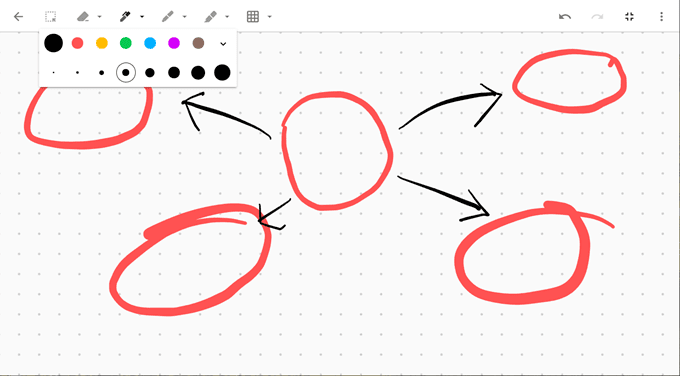
Савет:(Tip:) Оцртајте своју презентацију помоћу мапе ума. Затим отворите белешку у Гоогле слајдовима(Google Slides) да бисте дизајнирали своје слајдове.
Напомене код боја за бољу организацију(Color Code Notes For Better Organization)
Чување(Keep) белешки би било досадно у ванилин белом. Уместо тога, Кееп(Keep) вам нуди 12 боја које можете да изаберете и учините белешке визуелно јаснијим. Да бисте их на први поглед разликовали, можете да обојите код према задатку, року или врсти информација које белешка садржи.
На пример, хитни задаци са роковима могу бити означени црвеном бојом. Дугорочни задаци могу бити обојени зеленом бојом. Избор боја на основу тема може бити наранџаста за идеје(Ideas) или црвена за најважније информације.
Можете да подигнете своју организацију на виши ниво помоћу додатка за картице категорије за Гоогле Кееп .( Category Tabs for Google Keep)

Савет:(Tip:) Лако је заборавити која боја где иде. Направите посебну белешку са индексом боја и шта оне значе.
Организујте своје белешке без фасцикли(Organize Your Notes Without Folders)
Ознаке су специфичнији начин организовања белешки. Они раде као хасхтагови и могу се претраживати са траке на врху. Размислите о својим етикетама јер оне могу прерасти у незграпни неред. Само(Just) укуцајте #лабел-наме и Кееп(Keep) ће од вас затражити да примените ознаку ако већ постоји или да је направите ако не постоји.
На пример, можете означити белешку према распореду учења. Користите траку за претрагу или листу ознака да бисте се фокусирали само на оне белешке за тај дан.

Савет:(Tip:) Кееп не подржава угнежђене ознаке. Уместо тога користите(Use) сепараторе као што је предња коса црта да бисте их опонашали. Листа ознака може бити дугачка, али су распоређене по абецедном реду тако да то није велики проблем.
Узмите текст са слике(Grab Text From An Image)
Гоогле Кееп подржава оптичко препознавање знакова (ОЦР)(Optical Character Recognition (OCR)) . Ово може бити пречица за уштеду времена када желите да користите Гоогле Кееп(Google Keep) да узмете нешто из откуцаних белешки. Снимите фотографију мобилном камером и сачувајте слику у Кееп(Keep) белешци. ОЦР(OCR) ће повући текст и сада га можете изменити у самој белешци Кееп .(Keep)
ОЦР(OCR) није тако сјајан са руком писаним текстом, али можете га испробати на белој табли са густоћом текста у свом разреду . Имате фотографију на коју се можете обратити чак и ако препознавање карактера не успе. Са позитивне стране, не морате да зависите од алтернативног софтвера за ОЦР(alternative OCR software) .

Савет:(Tip:) Кееп такође може да тражи одређени текст унутар слика сачуваних у белешкама.
Сарађујте са уобичајеним листама за проверу(Collaborate With Common Checklists)
Једноставна контролна листа може бити више од места да избаците своје обавезе из главе. Скромна контролна листа корак по корак може да вас задржи на задатку током дугог пројекта. Раздвојите предмет на мале кораке помоћу контролне листе и видите да ли вам то помаже да постанете свеснији процеса учења.
Тим за сарадњу може да дели Кееп листе за проверу и да на исти начин саопшти детаље пројекта.

Савет:(Tip:) Користите пречицу Л да бисте отворили нову Гоогле Кееп(Google Keep) белешку у режиму листе.
Ревидирајте са гласовним белешкама(Revise With Voice Memos)
Покрените мобилну апликацију Кееп(Keep) , кликните на икону микрофона у доњем десном углу екрана и снимите своју поруку. Када завршите са разговором, снимање ће се аутоматски завршити и појавиће се нови екран са текстом ваше поруке и аудио датотеком.
Гласовне(Voice) белешке се могу користити за снимање идеја, ревизију теме и видети колико тога можете да запамтите, или то може бити метод да се говор припреми за ваше усмено излагање.

Савет:(Tip: ) Учење страног језика? Испробајте функцију гласа да бисте радили на свом изговору и течности.
Подесите подсетнике за време или локацију(Set Time Or Location Reminders)
Гоогле Кееп(Google Keep) вам омогућава да подесите време или подсетнике засноване на ГПС локацији. (GPS)Можете поставити белешку са адресом школе и задатком на који желите да вас подсети. Чим уђете у просторије, Гоогле Кееп(Google Keep) ће вас подсетити на задатак.
Подсетници засновани на времену могу вам помоћи да поставите распоред ревизија. Рецимо да сте управо научили нову тему и желите да тестирате своје памћење након неколико дана. Направите белешку са неколико питања наговештаја и поставите подсетник за будуће време.

Савет:(Tip: ) Подсетници за локацију могу бити згодна помоћ за памћење за места као што су библиотеке. Поставите га и не заборавите да узмете књигу када стигнете до места.
Користите Гоогле Кееп као једноставну флеш картицу(Use Google Keep Like a Simple Flash Card)
Желите да поставите временски распоред за вежбање ваших лекција? Користите Кееп'с Реминдер(Reminder) да изаберете датум и време. Затим подесите да се понавља након одређеног трајања. Можете променити ово на дуже трајање како се сећате да се побољшава.
Ово није препоручени систем понављања за софтвер попут Анки(Anki) или СуперМемо(SuperMemo) , али ипак може бити користан.

Савет:(Tip:) Можете да вежбате у време застоја тако што ћете изабрати право време у дану.
Погледајте важне веб локације са екстензијом Кееп(Refer To Important Websites With The Keep Extension)
Курирање је од суштинског значаја за сваког ученика. Додатак Гоогле Кееп за Цхроме(Google Keep Chrome extension) може вам помоћи да брзо попуните белешке. Пронађите нешто да сачувате на вебу и кликните на проширење. Веза сајта се аутоматски додаје у белешку. Такође можете да изаберете неки текст или слику и да креирате нову белешку из менија десним кликом.
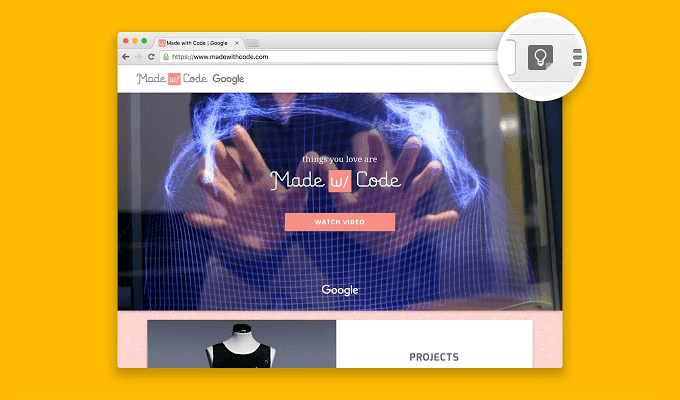
Савет: (Tip:) Нека Кееп(Make Keep) ради са вашим обележивачима на мрежи. Водите белешке док гледате ИоуТубе(YouTube) , а затим поново погледајте белешке и видео који су повезани у вашим белешкама.
Сазнајте како да користите додатак Гоогле Кееп за Цхроме(how to use the Google Keep Chrome extension) и уштедите време.
Држите га близу за брзе белешке(Keep It Close For Quick Notes)
Гоогле Кееп(Google Keep) може изгледати као разнобојни правоугаоник на вашем екрану, али се може учинити да ради за било који систем Геттинг Тхингс Доне(Getting Things Done) ( ГТД(GTD) ) који користите да бисте се организовали . Користите Гоогле Кееп(Google Keep) за једноставне белешке док свој дубљи рад пребацујете на моћније функције Еверноте-а( powerful features of Evernote) .
Related posts
16 једноставних и забавних савета и трикова за Гоогле фотографије
Како се користи Гоогле календар: 10 професионалних савета
8 савета за Гоогле претрагу: Увек пронађите оно што тражите
9 ИоуТубе УРЛ трикова које треба да испробате одмах
6 напредних савета за Гоогле диск за које можда нисте знали
7 најбољих додатака за Гмаил
Како се користи Гоогле Таскс – Водич за почетак
Како затражити посао на Гоогле-у
Како уметнути потпис у Гоогле документе
Како користити СУМИФ у Гоогле табелама
Шта је метрика и димензија у Гоогле аналитици?
Како да поправите Гмаил када не прима е-пошту
Како да избришете ИоуТубе историју и активност претраге
Како слати приватне е-поруке у Гмаил-у
Користите Гоогле дељење локације да бисте пратили вољене особе
Како направити визит карту на Гоогле диску
Како променити подразумевани Гоогле налог
Како да видите историју претраге у Гоогле мапама
Шта су Гоогле обавештења о изложености за ЦОВИД заштиту?
Шта је алатка Софтваре Репортер у Цхроме-у и како је онемогућити
